Page 311 of 431

04
309
Lista över de senaste
destinationerna.
" Navigation - guidance
"
(Navigation - vägvisning)
För att radera de senaste färdmålen ska du välja " Guidance
options
" (Vägvisningsalternativ)
i navigationsmenyn och
sedan välja " Delete last destinations
" (Ta bort de senaste
färdmålen)
och bekräfta. Välj " Ye s
" och bekräfta sedan.
Det går inte att bara radera ett färdmål.
Växla från listan till menyn (vänster/höger).
" Select destination
"
(Välj färdmål)
" Journey leg and route
"
(Etapp och rutt)
" Guidance options
"
(Vägvisningsalternativ)
" Map management
" (Hantera
kartan)
" Stop / Restore guidance
"
(Avbryt - återuppta
vägvisningen)
NAVIGATION - VÄGVISNING
Öppna menyn "Navigation"
Tryck på NAV
.
eller
Uppdatera kartorna
regelbundet för att
kunna använda
navigeringssystemets alla
funktioner på bästa sätt.
Vänd dig till CITROËN eller
beställ en uppdatering av
kartdata på http://citroen.
navigation.com
En kort tryckning i änden
av belysningsreglaget
upprepar det senaste
navigationsmeddelandet.
Page 312 of 431

04
Tryck på NAV
för att visa menyn
" Navigation - guidance
"
(Navigation - vägvisning)
.
Till en ny destination
NAVIGATION - VÄGVISNING
Välja en destination
Välj " Select destination
"
(Välj färdmål)
och bekräfta och välj
sedan " Enter an address
"
(Ange en adress)
och bekräfta.
Välj funktionen " Country
" (Land)
och
bekräfta sedan.
Välj funktionen " Ort
" eller "postnummer
"
och bekräfta.
Väl ortens bokstäver eller postnumrets
siffror en i taget och bekräfta med
vridreglaget efter varje inmatad bokstav
eller siffra.
Välj orten från den föreslagna listan och
bekräfta sedan.
När de första bokstäverna matas in
visas en lista över det valda landets
städer, om du bekräftar "List"
på
skärmen.
Fyll om möjligt i fälten " Road
" (Väg)
och " Number/Intersection
" (Nummer/
avfart)
på samma sätt.
Välj " Archive
" för att spara den inmatade adressen i ett
kontaktregister.
Systemet kan lagra upp till 400 kontaktposter.
Bekräfta " OK
" för att starta
vägvisningen.
Välj kriterier för vägvisningen: " Fastest
route
" (Snabbast)
, " Shortest route
"
(Kortast)
eller " Distance/Time
"
(Optimerat)
och välj sedan önskade
kriterier : " With tolls
" (Med betalvägar)
,
" With Ferry
" (Med färja)
, eller " Traffi c
info
" (Trafi kinfo)
och bekräfta sedan
med " OK
".
Page 313 of 431
04
311
Hitta till något av de senaste färdmålen
Tryck på NAV
för att visa menyn
" Navigation - guidance
"
(Navigation - vägvisning)
.
Välj önskad destination och bekräfta för
att starta vägvisningen.
Till en kontakt i adressboken
Välj " Select destination
" (Välj färdmål)
och bekräfta och välj sedan
" Directory
" (Telefonbok)
och bekräfta.
Välj den destination som valts bland
kontakterna och bekräfta " OK
" för att
starta vägvisningen.
Tryck på NAV
för att visa menyn
" Navigation - guidance
"
(Navigation - vägvisning)
.
Vägvisning till en kontakt är endast möjlig om kontakten har en
adress som skrivits in i bilradion med navigationssystem.
Radera de senaste destinationerna
Tryck på NAV
för att visa menyn
" Navigation - guidance
"
(Navigation - vägvisning)
.
Välj " Alternativ
" och bekräfta,
välj sedan " Radera de senaste
destinationerna
" och bekräfta.
NAVIGATION - VÄGVISNING
Page 314 of 431
04
Välj " Select destination
" (Välj färdmål)
och bekräfta och välj sedan
" GPS coordinates
" (GPS-koordinater)
och bekräfta.
Mata in GPS-koordinaterna och bekräfta
med " OK
" för att starta vägvisingen.
Tryck på NAV
för att visa menyn
" Navigation - guidance
"
(Navigation - vägvisning)
.
NAVIGATION - VÄGVISNING
Hitta till en plats med GPS-koordinater
Hitta till en plats på kartan
Då kartan visas trycker du på OK
för att
visa undermenyn. Välj " Move the map
"
(Flytta kartan)
och bekräfta.
Tryck på OK
för att visa undermenyn i
läge " Move the map
" (Flytta kartan)
.
Välj " Select as destination
" (Välj som
färdmål)
eller " Select as stage
"
(Välj som delmål)
och bekräfta.
Förfl ytta markören med hjälp av
funktionsväljaren för att ringa in den
valda destinationen.
Page 315 of 431
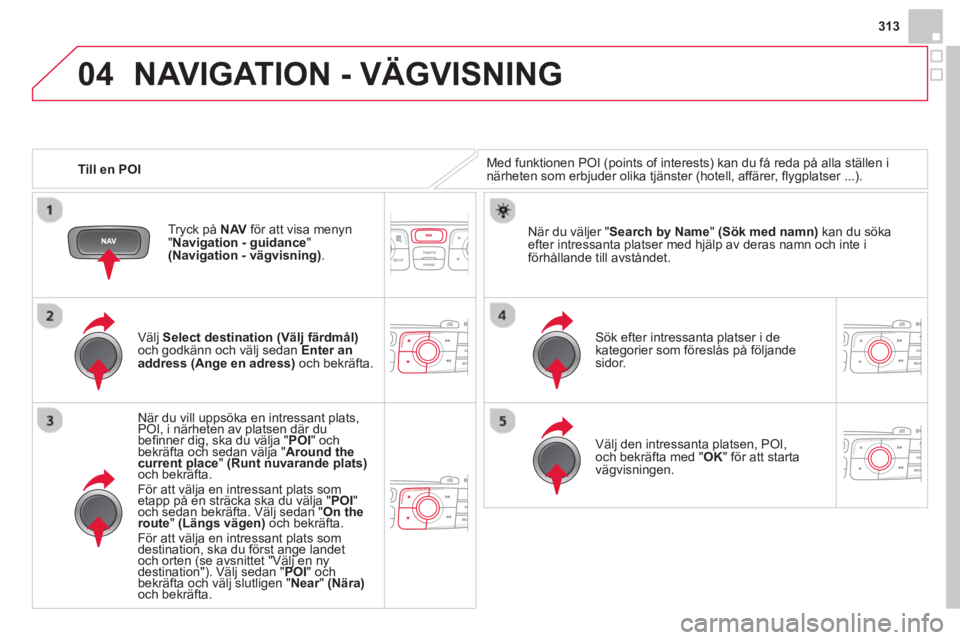
04
313
Till en POI
NAVIGATION - VÄGVISNING
Med funktionen POI (points of interests) kan du få reda på alla ställen i
närheten som erbjuder olika tjänster (hotell, affärer, fl ygplatser ...).
Välj Select destination
(Välj färdmål)
och godkänn och välj sedan Enter an
address
(Ange en adress)
och bekräfta.
När du vill uppsöka en intressant plats,
POI, i närheten av platsen där du
befi nner dig, ska du välja " POI
" och
bekräfta och sedan välja " Around the
current place
" (Runt nuvarande plats)
och bekräfta.
För att välja en intressant plats som
etapp på en sträcka ska du välja " POI
"
och sedan bekräfta. Välj sedan " On the
route
" (Längs vägen)
och bekräfta.
För att välja en intressant plats som
destination, ska du först ange landet
och orten (se avsnittet "Välj en ny
destination"). Välj sedan " POI
" och
bekräfta och välj slutligen " Near
" (Nära)
och bekräfta.
Sök efter intressanta platser i de
kategorier som föreslås på följande
sidor.
När du väljer " Search by Name
" (Sök med namn)
kan du söka
efter intressanta platser med hjälp av deras namn och inte i
förhållande till avståndet.
Välj den intressanta platsen, POI,
och bekräfta med " OK
" för att starta
vägvisningen.
Tryck på NAV
för att visa menyn
" Navigation - guidance
"
(Navigation - vägvisning)
.
Page 316 of 431
04 NAVIGATION - VÄGVISNING
Denna ikon visas då fl era intressanta platser har
samlats i samma område. Genom att zooma in denna
ikon kan du titta närmare på dessa platser.
Bensinstation
Verkstad
CITROËN
Täckt parkering
Parkering
Rastplats
Hotell
Restaurang
Cafeteria
Rum att hyra Järnvägsstation
Busstation
Hamnterminal
Industriområde
Stormarknad
Bankomat
Sporthall, Sportcenter, Plan
Simhall
Vintersportort
Flygplats
Nöjesfält
Sjukhus, Apotek, Veterinär
Polisstation
Rådhus
Post
Museum, Kultur, Teater, Historiskt
monument
Turistinformation, Turistattraktion
Olycksdrabbade platser /
riskområden *
Lista över de viktigaste POI-platserna
* Beroende på tillgänglighet i
landet
. Skola
Om du uppdaterar kartdata en gång om året kommer även nya intressanta platser (POI) att indikeras.
Du kan också varje månad uppdatera riskabla platser / riskområden.
Ytterligare information fi nns på
http://citroen.navigation.com.
Biograf
Page 317 of 431
04
315
NAVIGATION - VÄGVISNING
Det är då möjligt att välja:
- "Visuell varning"
- "Ljudvarning"
- "Varning endast vid vägvisning"
- "Varning endast vid för hög hastighet".
Valet av varningstid används för att
bestämma hur lång tid det ska ta innan
varningen Risk areas indikeras.
Välj " OK
" för att bekräfta.
Välj " Guidance options
"
(Vägvisningsalternativ)
och bekräfta och
välj sedan " Set parameters for risk areas
"
(Inställningar för riskområden)
och
bekräfta.
Tryck på NAV
för att visa menyn
" Navigation - guidance
"
(Navigation - vägvisning)
.
Dessa funktioner är tillgängliga endast om riskområdena har laddats
ned och installerats i systemet.
En detaljerad beskrivning av hur riskområdena uppdateras fi nns på
webbplatsen http://citroen.navigation.com.
Inställning av varningar för riskområden / olycksdrabbade områden
Page 318 of 431
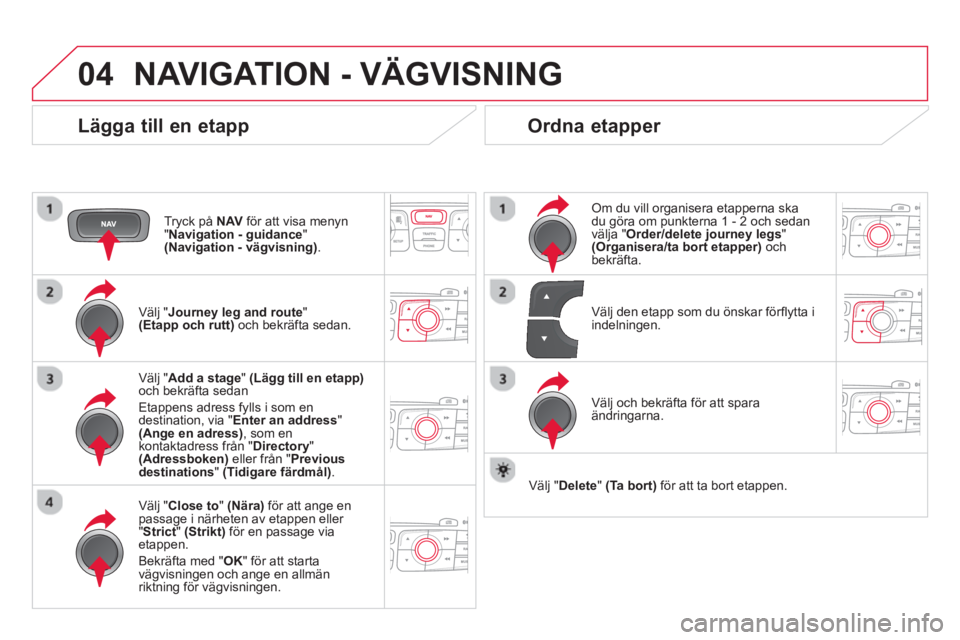
04 NAVIGATION - VÄGVISNING
Lägga till en etapp
Tryck på NAV
för att visa menyn
" Navigation - guidance
"
(Navigation - vägvisning)
.
Välj " Journey leg and route
"
(Etapp och rutt)
och bekräfta sedan.
Välj " Close to
" (Nära)
för att ange en
passage i närheten av etappen eller
" Strict
" (Strikt)
för en passage via
etappen.
Bekräfta med " OK
" för att starta
vägvisningen och ange en allmän
riktning för vägvisningen.
Välj " Add a stage
" (Lägg till en etapp)
och bekräfta sedan
Etappens adress fylls i som en
destination, via " Enter an address
"
(Ange en adress)
, som en
kontaktadress från " Directory
"
(Adressboken)
eller från " Previous
destinations
" (Tidigare färdmål)
.
Ordna etapper
Om du vill organisera etapperna ska
du göra om punkterna 1 - 2 och sedan
välja " Order/delete journey legs
"
(Organisera/ta bort etapper)
och
bekräfta.
Välj och bekräfta för att spara
ändringarna.
Välj den etapp som du önskar förfl ytta i
indelningen.
Välj " Delete
" (Ta bort)
för att ta bort etappen.